Eine Visualisierung ist in der Regel so konfiguriert, dass sie bei einem Texteingabeereignis eine virtuelle Tastatur aufruft, wenn kein Eingabegerät verfügbar ist. Zu diesem Zweck wird in der Benutzereingabe die Folgeaktion „Variable“ entsprechend voreingestellt: Der Wert „Standard“ wird für den „Eingangstyp“ gewählt.
Sie können aber auch speziell für die Texteingabe konfigurieren. Dazu stehen in der
Benutzereingabe weitere Eingabearten zur Verfügung, wie Text input oder die aufgeführten Visualisierungen. Diese Visualisierungen haben den Visualisierungstyp
„Numpad/Keypad“ und zeigen virtuelle Tastaturen oder numerische Keypads an.
In der Einstellung „Einstellungen für Standard-Texteingabe“ des Visualisierungsmanagers können Sie eine Tastaturvisualisierung voreinstellen, die bei Bedarf von allen Visualisierungen in der Anwendung aufgerufen wird. Dies ist möglich, ohne dass die Benutzereingaben der Visualisierungen angepasst werden müssen.
Konfiguration der Texteingabe speziell für virtuelle Tastaturen
Erfordernis: Ein Projekt ist mit einer Visualisierung geöffnet.
-
Deklarieren Sie eine Eingabevariable in dem Programm
PLC_PRG.VAR_INPUT stInput : STRING; VAR_END -
Fügen Sie der Visualisierung eine Schaltfläche hinzu und wählen Sie das Element aus.
-
Konfigurieren Sie die Eigenschaft „Texte Text“ mit
Text input: %s. -
Konfigurieren Sie die Eigenschaft „Textvariablen Textvariable“ mit
PLC_PRG.stInput. -
Klicken Sie auf „Konfigurieren Sie“ in der Eigenschaft „Eingabekonfiguration OnMouseClick“.
Das Dialogfeld „Input Configuration“ wird geöffnet. Das ausgewählte Eingabeereignis wird unterhalb der Beschriftung ausgedruckt.
-
Wählen Sie die Aktion „Variable schreiben“.
-
Wählen Sie die Visualisierung
Visudialogs.Keypadin „Eingabeart“ der Implementierung der Aktion.Die virtuelle Tastatur
Visudialogs.Keypadwird als Eingabegerät ausgewählt. -
Kompilieren, herunterladen und starten Sie die Anwendung.
Die Visualisierung öffnet sich.
-
Klicken Sie als Visualisierungsbenutzer auf die Schaltfläche.
Die virtuelle Tastatur erscheint und ermöglicht die Texteingabe mit der Maus.
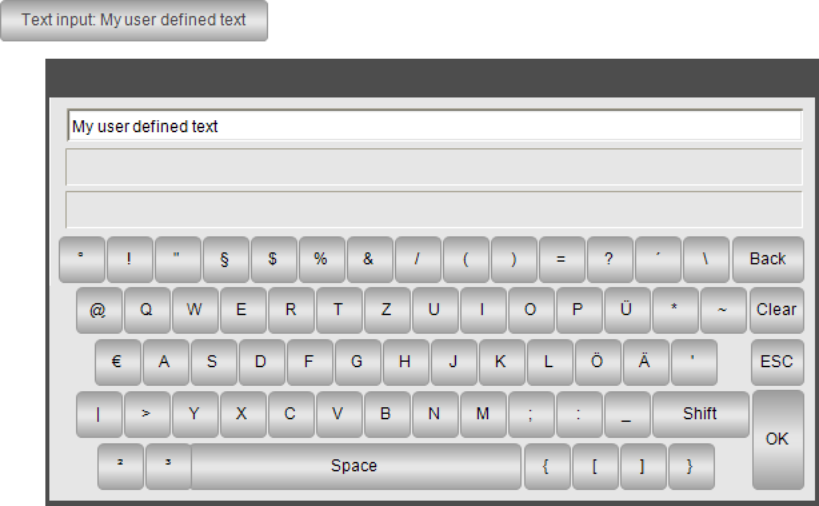
Konfigurieren der numerischen Eingabe speziell für virtuelle numerische Tastenfelder
Erfordernis: Ein Projekt ist mit einer Visualisierung geöffnet.
-
Deklarieren Sie eine Eingabevariable in dem Programm
PLC_PRG.VAR_INPUT iInput : INT; VAR_END -
Öffnen Sie die Visualisierung und fügen Sie ein Element „Rectangle“ hinzu.
-
Wählen Sie das Element im Editor aus.
Die Eigenschaften sind in der Ansicht „Eigenschaften“ sichtbar.
-
Konfigurieren Sie die Eigenschaft „Texte Text“ mit
Number input: %i. -
Konfigurieren Sie die Eigenschaft „Textvariablen Textvariable“ mit
PLC_PRG.iInput. -
Klicken Sie in der Eigenschaft „Input configuration“ auf die Schaltfläche „Configure“ in der Zeile
OnMouseClick.Das Dialogfeld „Input Configuration“ wird geöffnet. Das ausgewählte Eingabeereignis wird unterhalb der Beschriftung ausgedruckt.
-
Wählen Sie die Aktion
Write variableaus der Liste der möglichen Aktionen aus und klicken Sie auf das Symbol .
.Die Aktion erscheint in der Liste der auszuführenden Aktionen. Die leere Implementierung der Aktion erscheint im Fensterbereich rechts neben der Liste.
-
Wählen Sie die folgenden Einstellungen:
„Die Eingabeart“ ist auf
VisuDialogs.Numpadeingestellt.„Wählen Sie die zu bearbeitende Variable“ und setzen Sie sie auf „. Verwenden Sie die Textausgabevariable“.
„Der Titel des Dialogs“ ist auf
'My virtual numpad'eingestellt. -
Klicken Sie auf „OK“, um das Dialogfeld zu schließen.
Die Benutzereingabe wird konfiguriert.
-
Kompilieren, herunterladen und starten Sie die Anwendung.
Die Anwendung läuft. Die Visualisierung öffnet sich. Wenn ein Benutzer auf das Rechteck klickt, öffnet sich der Ziffernblock.
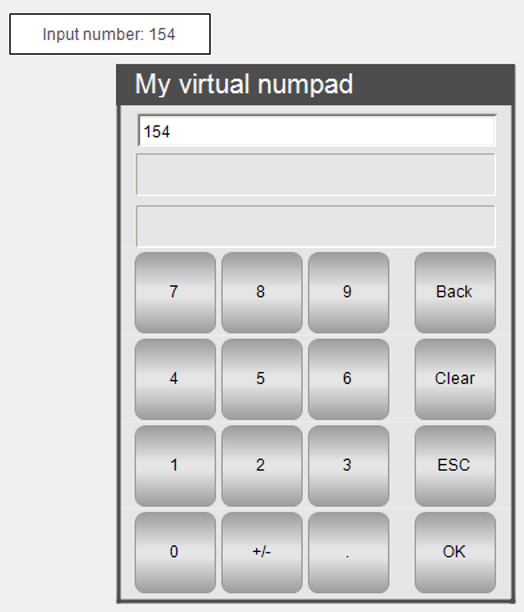
Definition der Standardtexteingabe
Erfordernis: Ein Projekt mit einer Visualisierung und einer Benutzereingabekonfiguration ist geöffnet. Bei allen Folgeaktionen „Variable schreiben“ wird der Wert „Standard“ für die Einstellung „Eingabetyp“ gewählt.
-
Doppelklicken Sie auf den Visualisierungsmanager.
-
Klicken Sie auf die Standard-Texteingabe in der Registerkarte „Einstellungen“ („Gruppe Standard-Texteingabe“ ) und weisen Sie Visualisierungen zu.
Diese Visualisierungen sind als Standardtexteingabe definiert. Verfügt eine Anzeigevariante nicht über eine Tastatur, so werden diese Visualisierungen aufgerufen, ohne dass Sie die Benutzereingabe anpassen müssen.






